Namestitev FFmpega na Ubuntu
FFmpeg je brezplačna in odprtokodna programska oprema. Zaradi svoje priljubljenosti je FFmpeg na voljo neposredno iz uradnega skladišča paketov za večino distribucij Linuxa, vključno z Ubuntu.
FFmpeg je na voljo tudi v trgovini Snapcraft kot snap paket. Prednost uporabe snap paketa je, da snap vedno dobavi najnovejšo različico programske opreme.
Namestitev FFmpega iz privzetega repo paketa
Zaženite terminal in posodobite predpomnilnik APT tako, da vnesete naslednje.
$sudoapt posodobitev
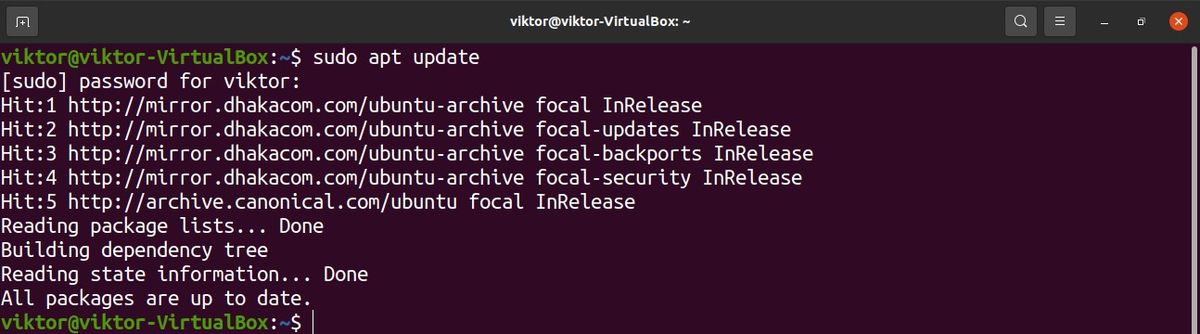
Nato namestite paket ffmpeg. APT bo samodejno prenesel in namestil vse potrebne odvisnosti.
$sudoaptnamestite ffmpeg 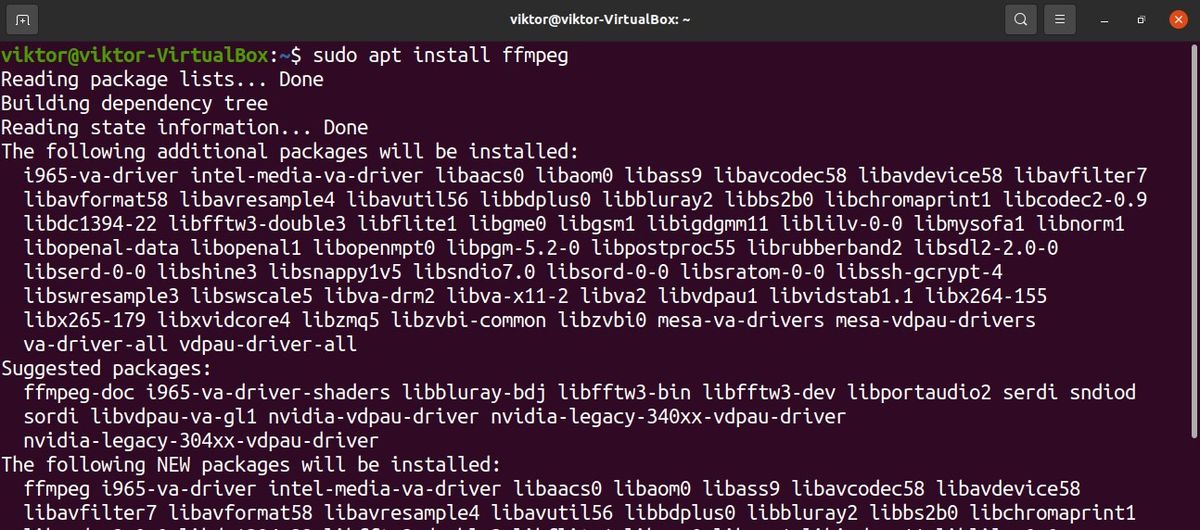
Namestitev FFmpega iz Snapcrafta
To je priporočena metoda namestitve FFmpeg. Če želite namestiti paket snap, morate vnaprej namestiti snappy (upravitelja paketov snap).
Najnovejša izdaja Ubuntu bo privzeto konfigurirala upravitelja snap paketov. Če pa temu ni tako, lahko upravitelja paketov takoj konfigurirate.
$sudoapt posodobitev&& sudoaptnamestitesnapd-in 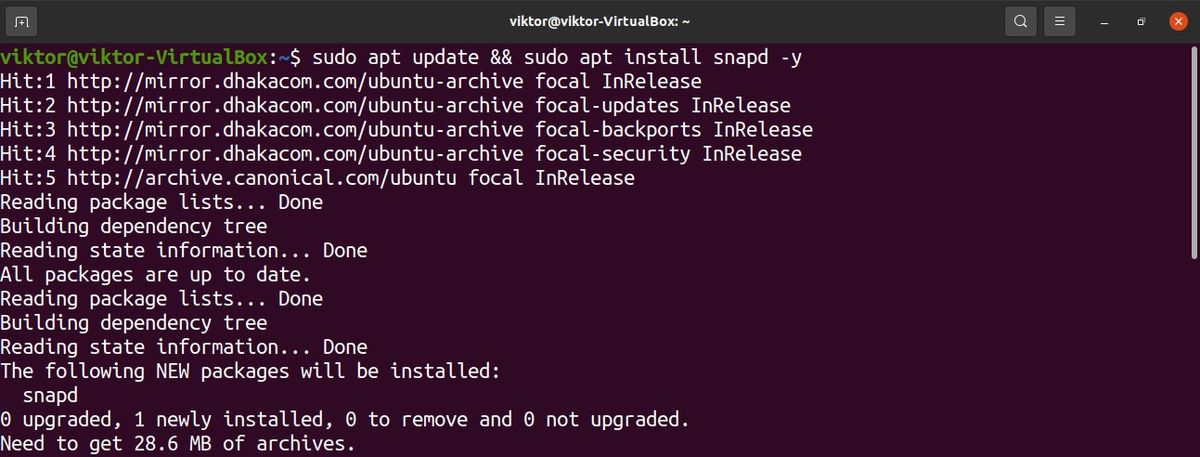
Sistem je zdaj pripravljen za zajem in namestitev snap paketov. Privzeto je Trgovina Snapcraft je vir snap paketov. Preveri FFmpeg v trgovini Snapcraft .
$sudosnapnamestite ffmpeg 
Uporaba FFmpeg za pretvorbo MKV v MP4
Osnovna pretvorba
FFmpeg je zapleteno orodje, ki podpira številne možnosti. Vsak ukaz FFmpeg bo imel naslednjo strukturo.
$ffmpeg -jaz <vnos> <opcije> <izhod>Tu zastavica -i pomeni vhodno datoteko.
Naslednja struktura ukazov se uporablja za preprosto pretvorbo predstavnostne datoteke v drugo obliko. V tem primeru se datoteka pretvori iz zapisa dummy.mkv v format dummy.mp4. FFmpeg bo samodejno določil vse potrebne možnosti za pretvorbo.
$ffmpeg -jazdummy.mkv dummy.mp4 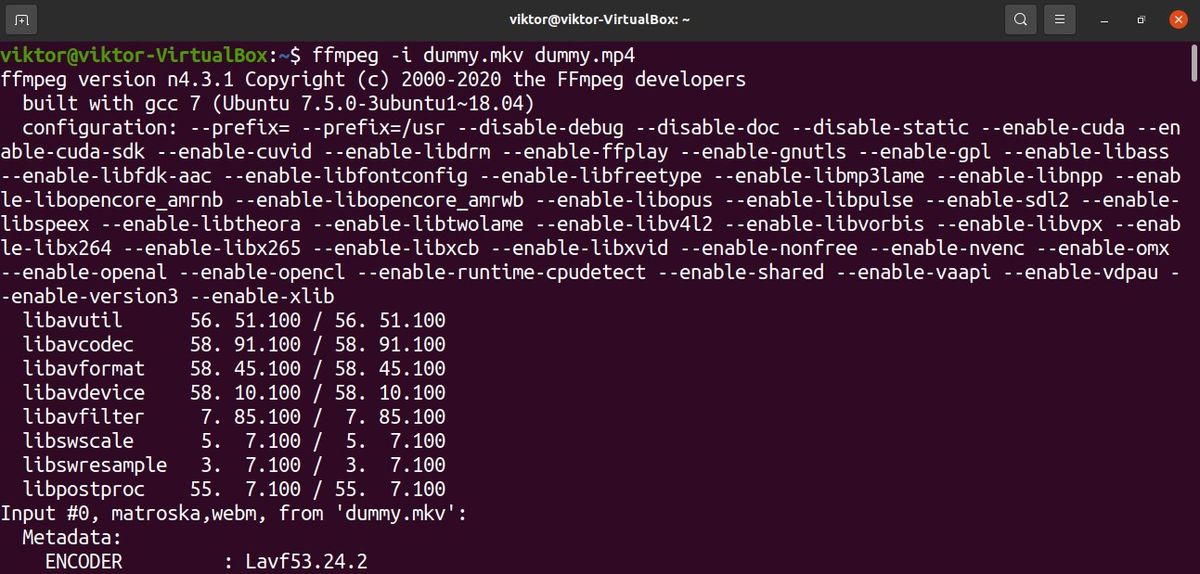
Če želite onemogočiti odvečne izhode (obvestila o avtorskih pravicah, knjižnice itd.), Dodajte zastavico -hide_banner.
$ffmpeg-krij banner-jazdummy.mkv dummy.mp4 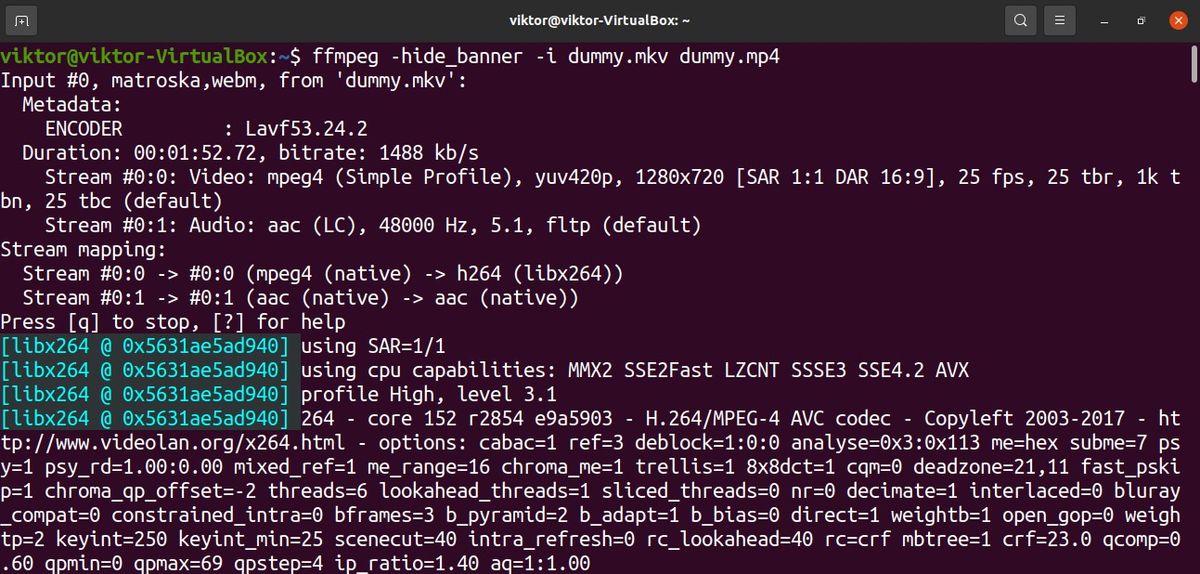
Specifikacija kodeka
Možno je tudi ročno določiti kodeke, ki jih bo FFmpeg uporabil za izvajanje dejanj. Oglejte si uradna dokumentacija FFmpeg o podprtih kodekih tukaj. Če niste prepričani, je uporaba kopije kot kodeka verjetno najboljša možnost. To pove FFmpegu, da avdio in video tok kopira neposredno v novo obliko datoteke, ne da bi pri tem izvedel dejansko pretvorbo. Za večino pretvorb datotek je to priporočena metoda.
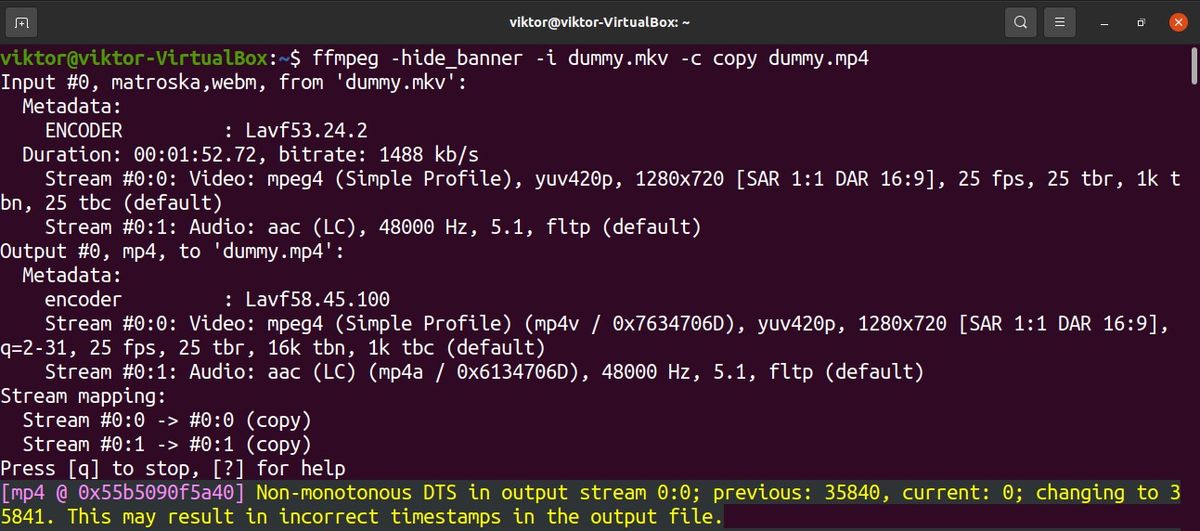
Tu je zastavica -c kratka oblika za -codec, ki označuje, kateri kodek uporabiti.
FFmpeg ponuja tudi popoln nadzor nad posameznimi tokovi (zvok, video, podnapisi itd.). Na primer, mogoče je izbrati zvočne ali video datoteke, za katere velja določen kodek.
$ffmpeg-krij banner-jazdummy.mkv -c: v libx264 -c: kopija lutke.mp4 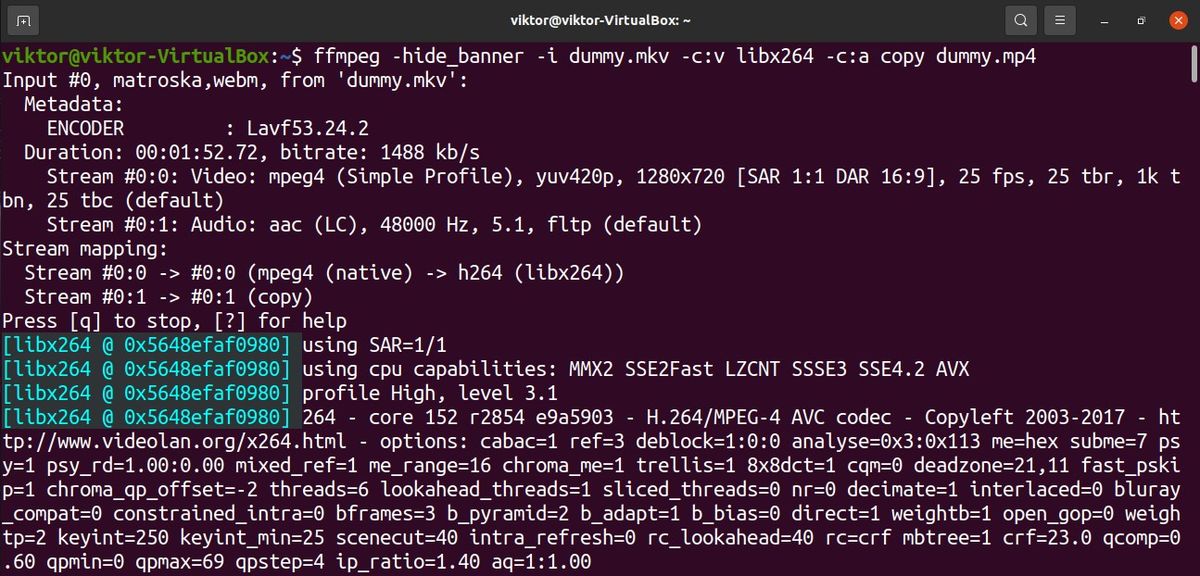
Tu zastavica -c: v pomeni kodek za video tok, zastavica -c: a pa avdio tok.
Upoštevajte, da mora za delovanje funkcije kopiranja FFmpeg podpirati prenašanje ciljnega toka v izhodni vsebnik. V nasprotnem primeru ne bo delovalo.
Sledi še en hiter primer uporabe te funkcije, vendar namesto tega uporaba pravega kodeka. Datoteko MKV bomo pretvorili v MP4 s kodekom libx264. Upoštevajte, da se libx264 uporablja samo za pretakanje videa.
$ffmpeg-krij banner-jazdummy.mkv -c: v libx264 dummy.mp4 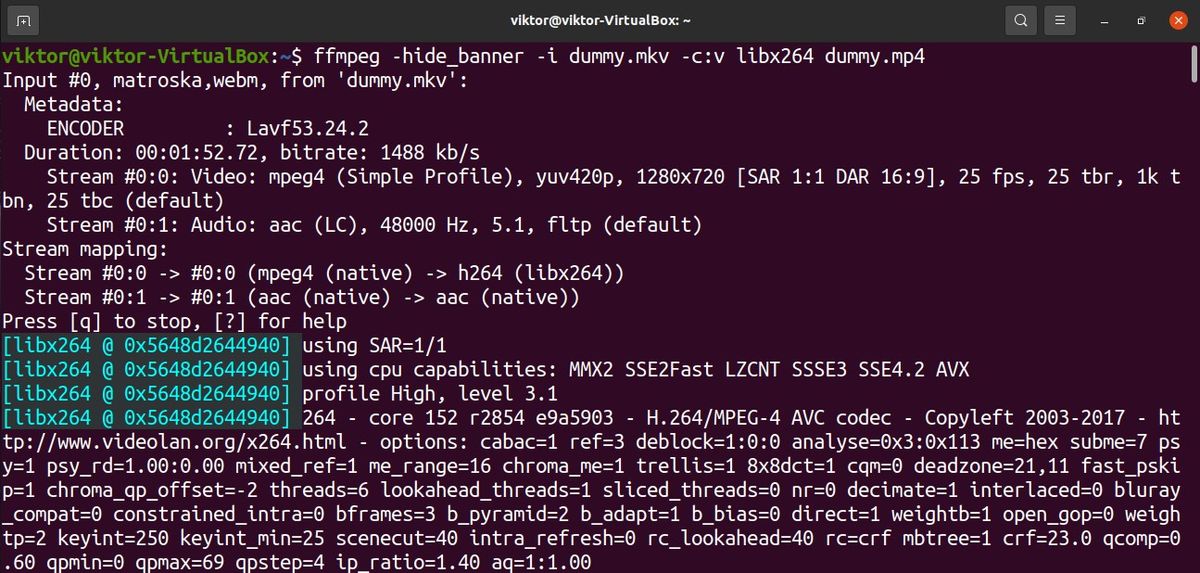
Vplivanje na kakovost vsebine
Poleg osnovne pretvorbe FFmpeg uporabnikom omogoča tudi upravljanje kakovosti vsebine (bitna hitrost, hitrost sličic, širina/višina videa itd.). Vse te lastnosti vplivajo na kakovost medijske vsebine. Upoštevajte, da bo sprememba katere koli od teh lastnosti predstavnostne datoteke vplivala na to, kako gledalec vidi in posluša predstavnost v datoteki. Seveda sposobnost človeka, da vidi in sliši, ni enostavna. Včasih lahko majhne spremembe dramatično spremenijo kakovost.
Začeli bomo z bitno hitrostjo. Če želite spremeniti bitno hitrost izvornega videa, uporabite naslednjo strukturo ukazov.
$ffmpeg-krij banner-jazdummy.mkv -c: kopija -c: v libx264 -b: v 1M lutka.mp4 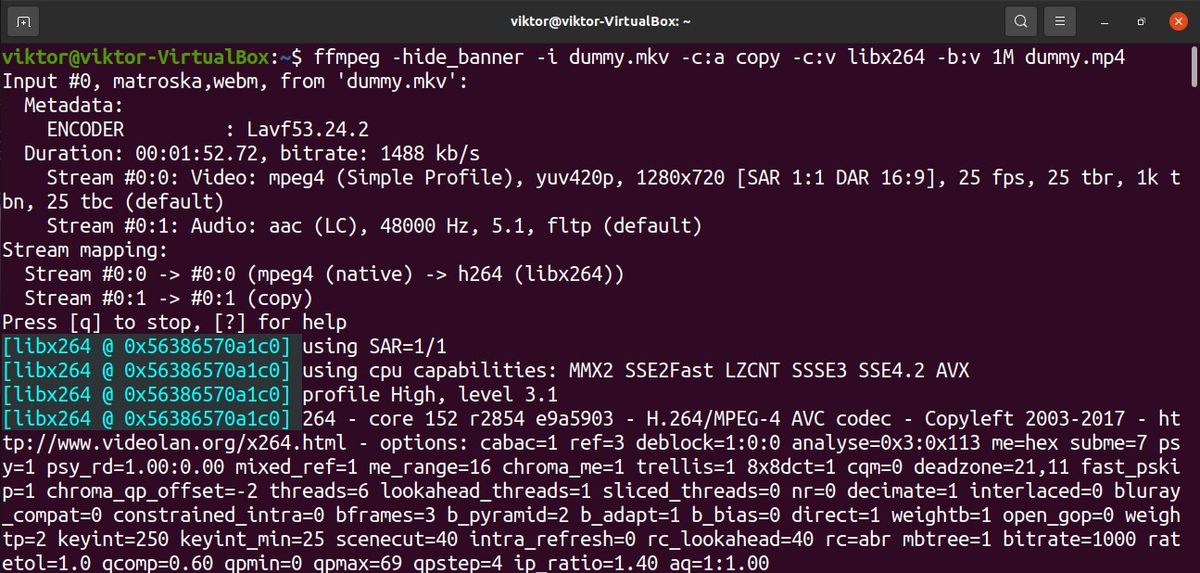
Tu zastavica -b: v pomeni video bitrate.
Hitrost sličic je še en pomemben dejavnik pri določanju kakovosti vsebine. Za spremembo hitrosti sličic datoteke MKV bomo uporabili naslednjo ukazno strukturo.
$ffmpeg-krij banner-jazlutka.mkv -c: kopija -c: v libx264-r 30lutka.mp4 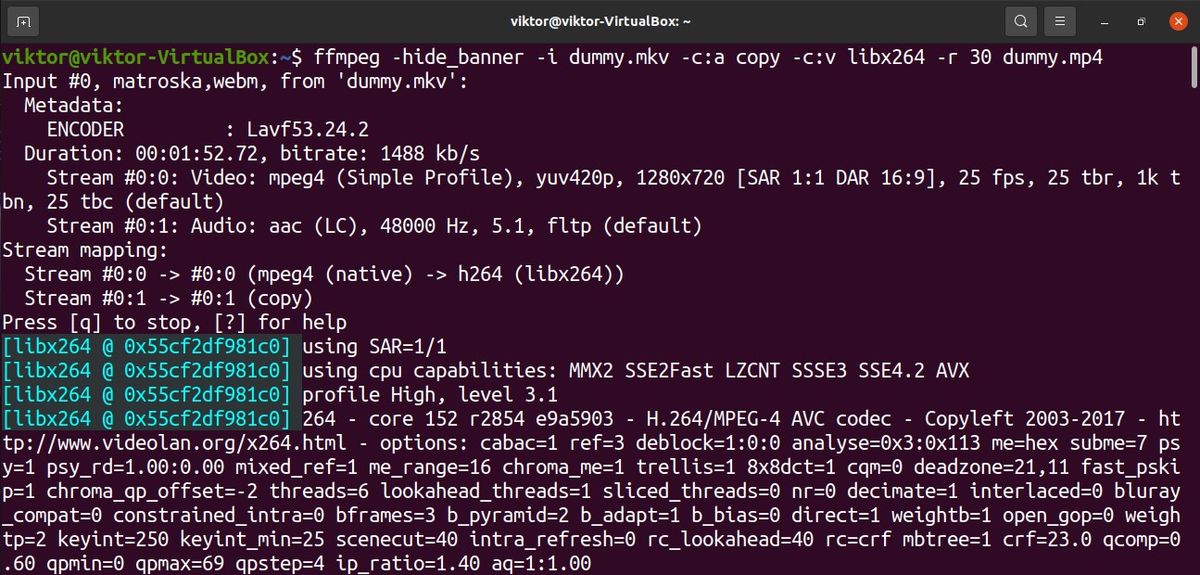
Tu zastavica -r označuje želeno hitrost sličic.
Poleg vizualnih sprememb bo sprememba dimenzije videa vplivala tudi na velikost izhodne datoteke. Če želite spremeniti dimenzijo videa v 1280x720p, bomo uporabili naslednjo ukazno strukturo.
$ffmpeg-krij banner-jazlutka.mkv -c: kopija -c: v libx264-s1280x720 lutka.mp4 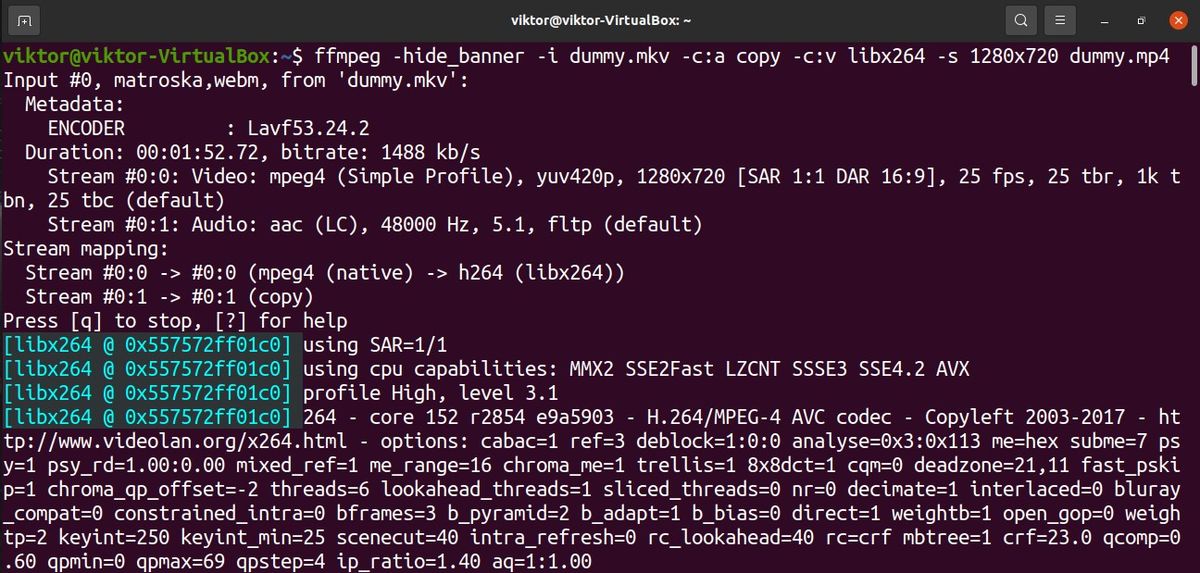
Zaključne misli
FFmpeg je močno orodje za delo z predstavnostnimi datotekami. Ta priročnik prikazuje, kako uporabiti FFmpeg za pretvorbo datotek MKV v MP4.
Poleg običajne uporabe je lahko FFmpeg tudi zelo zabaven za uporabo. Oglejte si naslednji vodnik, ki vam prikazuje kako uporabiti FFmpeg za ustvarjanje videa iz slik .
Veselo računalništvo!